win10滑鼠指標抖動怎麼辦解決
- 王林轉載
- 2023-07-02 10:33:133331瀏覽
win10滑鼠指標抖動怎麼辦解決?我們日常生活中使用電腦都會使用在滑鼠,但是有小夥伴反應說,近期在使用滑鼠的時候,那個指標一直在抖動,因為在抖動就很容易跑偏,這樣使用起來很不方便,那麼遇到這種情況該怎麼辦呢,小編下面整理了win10滑鼠指標抖動解決教程,有興趣的話,跟著小編一起往下看看吧!
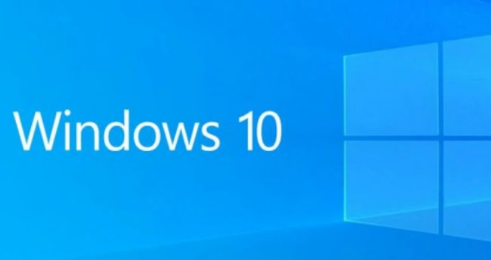
win10滑鼠指標抖動解決教學【圖文】
1、先檢查一下是不是滑鼠本身的原因,將滑鼠插到別的電腦上試會不會出現滑鼠遊標亂跑的問題。依然出現就換新的滑鼠。
2、有的可能是使用的筆記型電腦,小編使用筆記型電腦的滑鼠遊標也是亂跑,將觸控螢幕關了之後就沒有這個現象了。 F功能鍵上可以找到,有的筆電型號需要同時按住FN鍵 關閉觸控面板的功能鍵才能關閉。
3、如果說以上方法都沒有解決的話,有可能就是設定問題了。
1)右鍵點選此電腦,選擇管理;
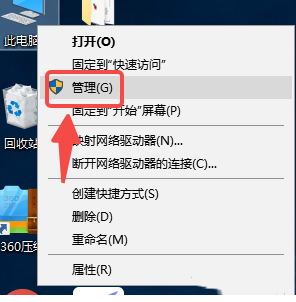
#2)開啟電腦管理,展開任務計畫程序》》任務計畫程式庫》」Microsoft 》》Windows;
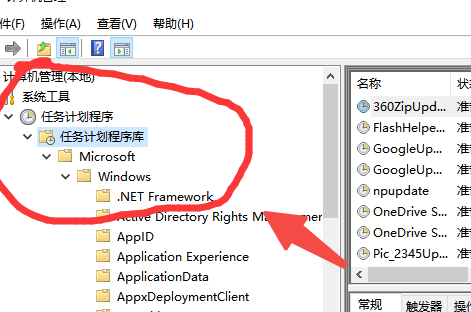
#3)下拉滑動條,找到TPM文件,選取後,右側彈出視窗中選擇停用即可。
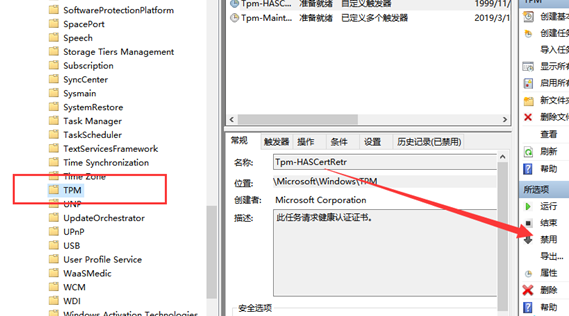
以上就是【win10滑鼠指標抖動怎麼辦解決-win10滑鼠指標抖動解決教學【圖文】】全部內容了,更多精彩教學盡在本站!
以上是win10滑鼠指標抖動怎麼辦解決的詳細內容。更多資訊請關注PHP中文網其他相關文章!
陳述:
本文轉載於:chromezj.com。如有侵權,請聯絡admin@php.cn刪除
上一篇:windows11預覽成員哪個好下一篇:windows11預覽成員哪個好

